Om aviseringarna för iMessages inte levereras någonstans förutom meddelandecentret, har du fel inställning på plats.
Att hantera aviseringar på din iPhone har blivit ganska enkelt nu. Du kan hantera dem direkt från låsskärmen eller meddelandecentret utan att ens behöva öppna appen Inställningar.
Du får också olika alternativ för att leverera dina aviseringar nu istället för bara en binär på/av-situation. iOS kan leverera dina aviseringar framträdande, tyst eller inte alls. Den sista är självförklarande, men vad är skillnaden mellan de två första?
Framträdande aviseringar är de som du får på låsskärmen med ett ljud. Och de visas till och med som etiketter när din iPhone är i upplåst läge och du använder den.
Men för aviseringarna som levereras tyst visas de bara i meddelandecentret, inte på låsskärmen. Det finns inga etiketter, ljud eller appikonmärken för dem heller. Så i princip kommer dina meddelanden inte att störa dig utan att behöva DND, men du kan fortfarande hitta dem i meddelandecentret. De försvinner inte helt.
Och även om hela systemet gör det kusligt bekvämt att hantera dina aviseringar, kan du ibland få fel inställning för fel app. Det händer oftare än du kanske tror, vare sig det beror på en olycka eller ett missförstånd. Och ibland slutar vi bara med att vi ändrar oss om att leverera aviseringarna tyst. Oavsett vad som är fallet kan du stänga av "Leverera tyst" ganska enkelt.
Stänger av Leverera tyst för iMessage
Det kan vara svårt att hantera aviseringar för dina meddelanden. Du vill få aviseringar för iMessages, men vill inte att de irriterande skräppostmeddelandena ska störa dig. Många användare väljer till och med att leverera aviseringarna tyst för meddelanden i hopp om att de ska vara fria från aviseringarna för skräppostmeddelanden, bara för att senare inse att det också tystar alla meddelanden, inklusive din iMessage.
Nu, för att stänga av leverans tyst för iMessage, måste du komma ihåg en sak: aviseringsinställningarna är för hela appen. Så du måste stänga av tyst leverans för alla dina meddelanden.
Du kan stänga av leverans tyst och återgå till de framträdande aviseringarna antingen från meddelandecentret eller dina iPhone-inställningar.
Om ett meddelande för appen Meddelanden finns i ditt meddelandecenter för närvarande, har du tur! Du kan stänga av "leverera tyst" i en handvändning. Gå till aviseringen och svep åt vänster på den.
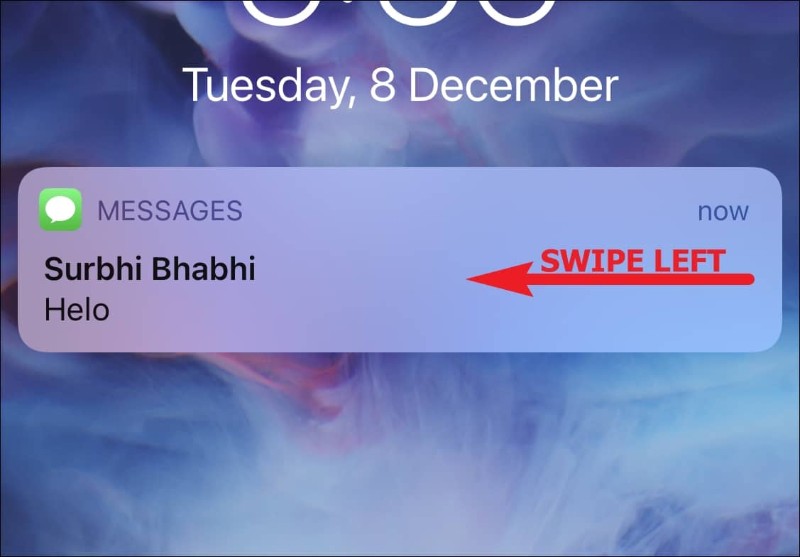
Ett par alternativ visas till höger. Tryck på alternativet "Hantera".
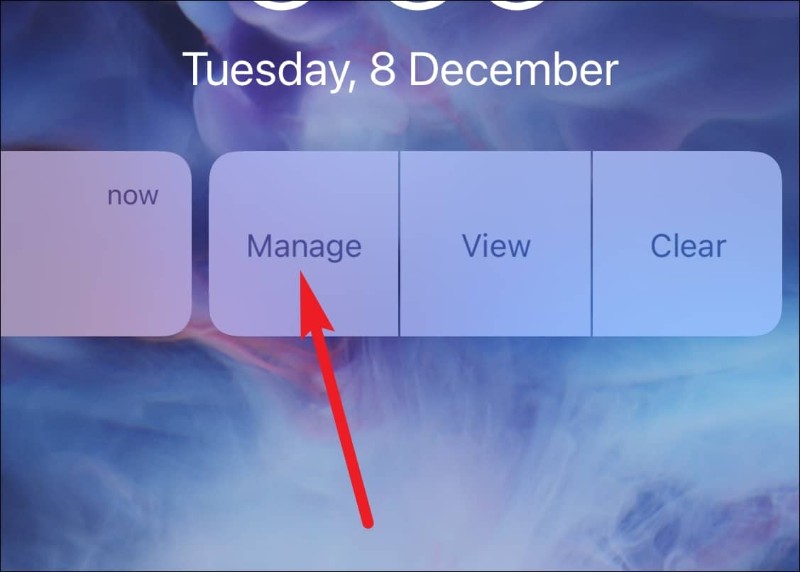
Ett popup-fönster för "Hantera aviseringar" visas. Om din avisering är inställd på att leverera tyst, ser du alternativet "Leverera framträdande" där; tryck på den. Leverera tyst kommer att stängas av och du börjar få aviseringar som vanligt.
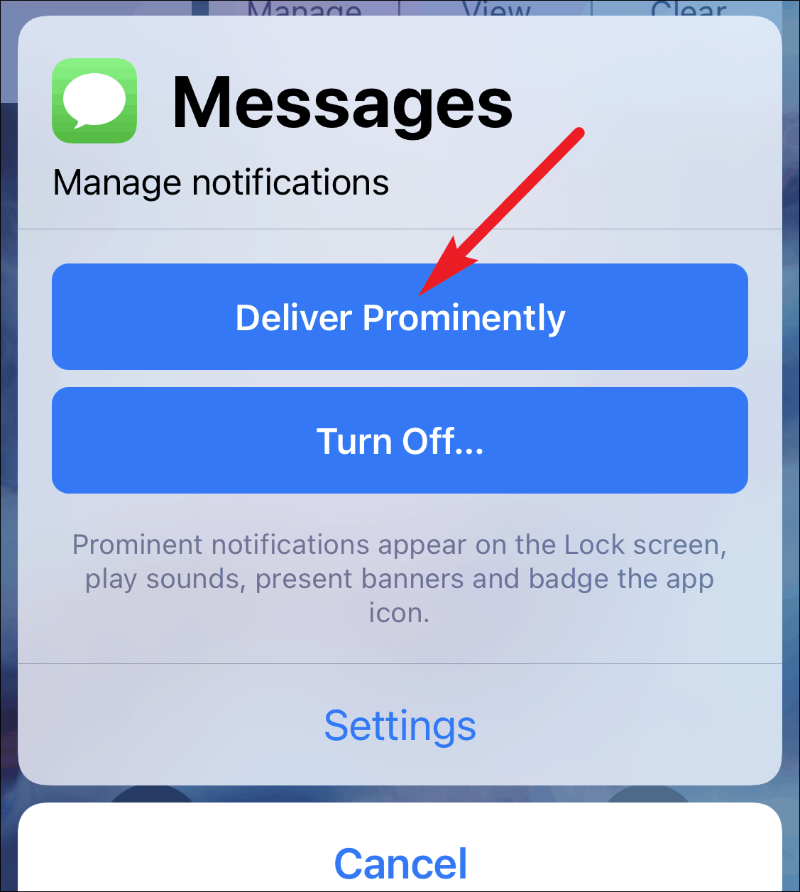
Nu, om det inte finns någon avisering för Messages-appen i ditt meddelandecenter för närvarande, inga bekymmer. Öppna appen "Inställningar" och tryck på alternativet "Meddelanden".
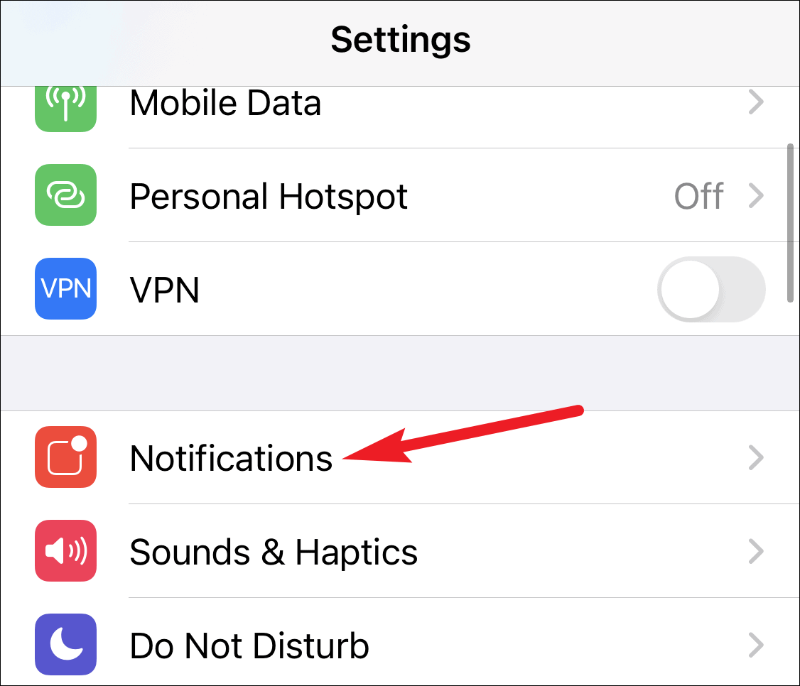
Scrolla ner tills du hittar "Meddelanden" på listan. Tryck på den för att öppna den.
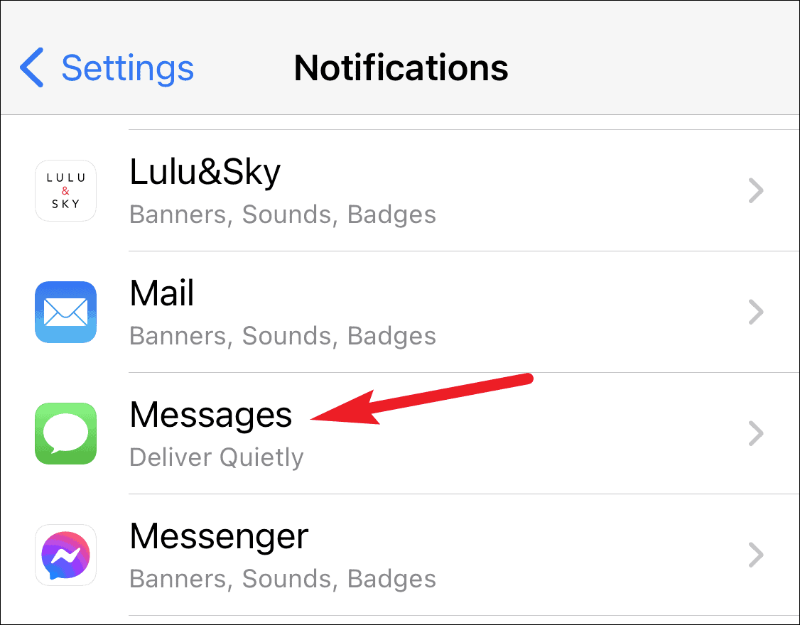
Aktivera här varningar för "Låsskärmen" och "Banners".
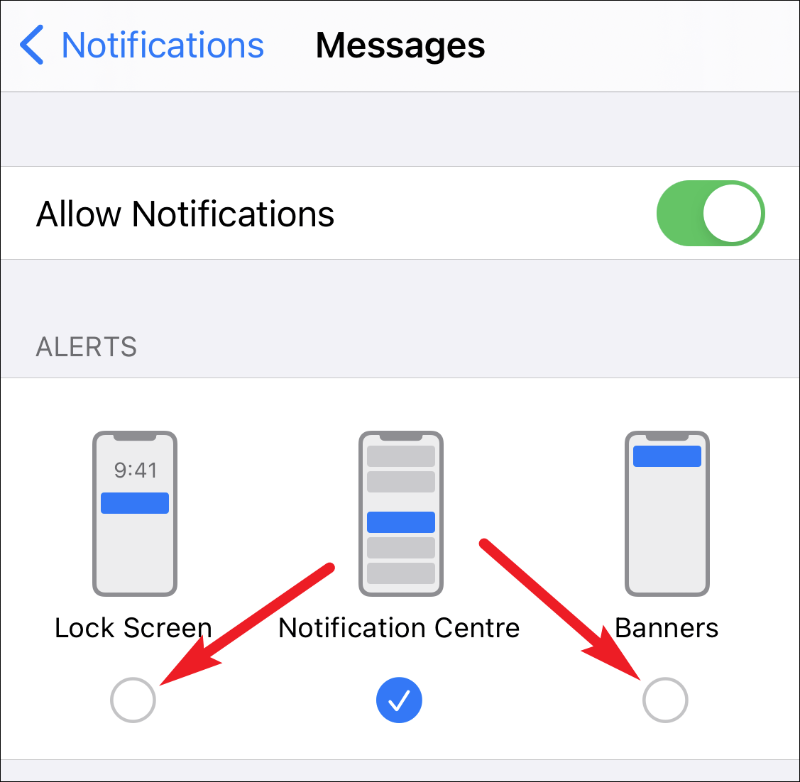
Tryck sedan på alternativet för "Ljud".
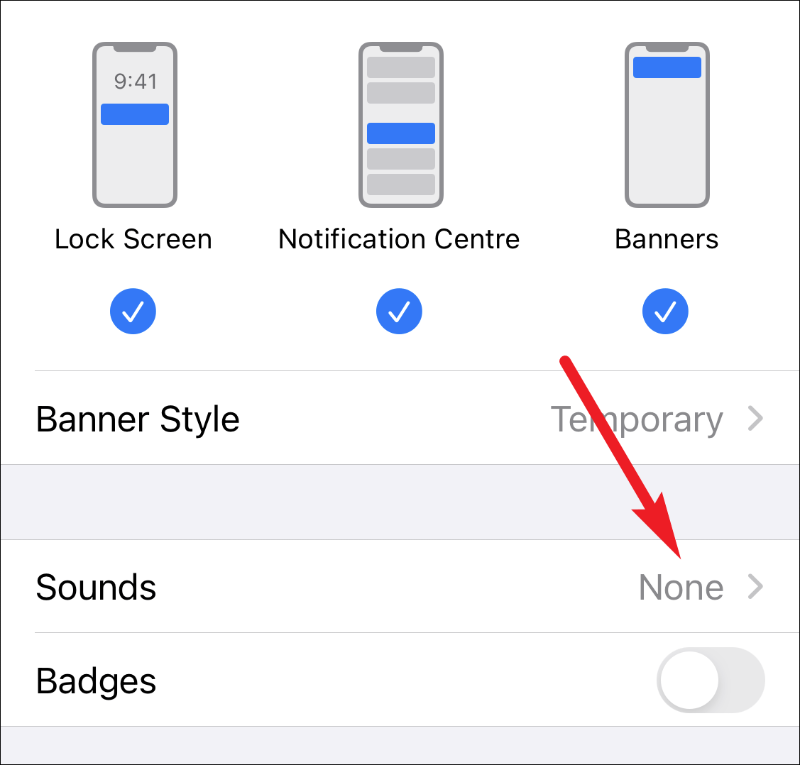
Inställningarna för ljudvarningar öppnas. Välj en varningston för meddelandet från listan, något annat än "Ingen".

Gå sedan tillbaka till föregående skärm och slå på växeln för "Märken" för att återgå till de vanliga aviseringarna.
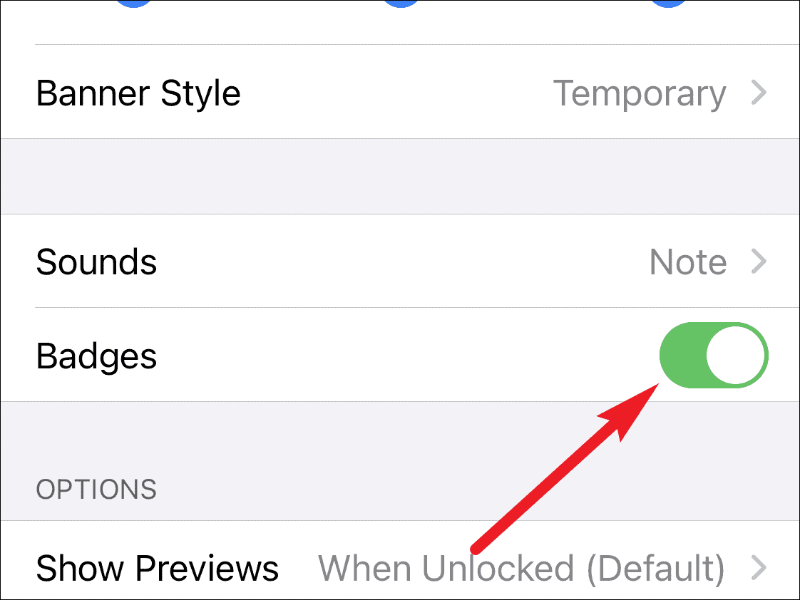
Aviseringarna för alla dina meddelanden, inklusive iMessage, återgår till det normala när du har stängt av "Leverera tyst" för dem. De visas på låsskärmen, banners, märker appikonen och spelar upp en ljudvarning.
Dricks: Om du letade efter ett sätt att tysta aviseringar för dessa skräppostmeddelanden, är det inte det enda sättet att leverera tyst eller stänga av alla aviseringar. Det finns ett sätt att tysta de enskilda meddelandena så att de inte stör dig utan att behöva offra aviseringar för alla meddelanden. Du kan dölja varningar enbart för dessa meddelanden.
